AirPods 3, AirPods 4(모든 모델) 또는 AirPods Pro로 전화 걸고 받기
전화 걸고 받기
AirPods을 착용하고 iPhone, iPad 또는 Apple Watch(셀룰러 또는 Wi-Fi)에 연결된 상태인지 확인하십시오.
다음 중 하나를 수행하십시오.
전화 걸기: “Siri야”라고 부르거나 포스 센서를 길게 누른 다음, “수지 휴대전화로 전화해”와 같이 말하십시오. 셀룰러 서비스를 사용하지 않는 iPad에서는 “FaceTime 전화 걸어”와 같이 말하십시오.
기기에서 FaceTime 앱
 또는 전화 앱
또는 전화 앱 을 사용하여 전화를 걸 수도 있습니다.
을 사용하여 전화를 걸 수도 있습니다.전화 받기: 한쪽 AirPod의 스템을 한 번 누르십시오.

AirPods Pro

AirPods 4
AirPods 4(모든 모델) 또는 AirPods Pro 2가 있는 경우, 머리를 위아래로 끄덕여서 전화를 받거나 좌우로 흔들어서 거절할 수 있습니다. AirPods 4 및 AirPods 4(ANC) 제어기 및 제스처 및 AirPods Pro 2 제어기 및 제스처의 내용을 참조하십시오.
통화 종료하기: 한쪽 AirPod의 스템을 두 번 누르십시오.
발신자 알리기 기능을 켜면 음성으로 전화를 받거나 거절할 수 있습니다.
통화 중에 소리 끄거나 켜기
통화 중에 한쪽 AirPod의 스템을 한 번 누르십시오.
FaceTime과 같은 일부 앱에서는 소리가 들리며 마이크가 켜져 있는지 또는 꺼져 있는지 안내하는 메시지가 표시됩니다.
수신 전화 거절하기
AirPods이 iPhone에 연결되어 있으면 수신 전화를 거절하고 음성 사서함으로 바로 연결할 수 있습니다.
전화가 걸려오면 한쪽 AirPod의 스템을 두 번 누르십시오.
AirPods Pro 2 또는 AirPods 4(모든 모델)가 있는 경우, 머리를 좌우로 흔들어서 전화를 거절할 수 있습니다. AirPods 4 및 AirPods 4(ANC) 제어기 및 제스처 및 AirPods Pro 2 제어기 및 제스처의 내용을 참조하십시오.
새로 걸려오는 전화 받기
새로 전화가 걸려오면 스템을 눌러 받고 있던 통화를 대기 상태에 두고 새로 걸려온 전화를 받을 수 있습니다.
다음 중 하나를 수행하십시오.
통화 간에 전환하려면 스템을 누르십시오.
현재 통화를 종료하고 대기 상태로 둔 전화를 받으려면 스템을 두 번 누르십시오.
AirPods 4 또는 AirPods Pro 2로 통화 중에 배경 사운드 필터링하기
iPhone, iPad 또는 Mac에서 통화하는 동안 AirPods 4(모든 모델) 또는 AirPods Pro 2를 착용하면 음성 분리 기능을 사용하여 음성 품질을 향상하고 배경 소음(예: 바람)을 제거할 수 있습니다.
통화 중에 다음 중 하나를 수행하십시오.
iPhone 또는 iPad: 화면 오른쪽 상단 모서리를 쓸어내려서 제어 센터를 여십시오. 화면 상단에서 FaceTime 제어기를 탭한 다음, 음성 분리를 선택하십시오.
Mac: 메뉴 막대에서
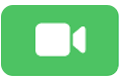 또는
또는  (통화 유형에 따라 다름)을 클릭하고 마이크 모드를 클릭한 다음, 음성 분리를 선택하십시오.
(통화 유형에 따라 다름)을 클릭하고 마이크 모드를 클릭한 다음, 음성 분리를 선택하십시오.
통화를 종료하는 제어 방법과 소리를 끄거나 켜는 제어 방법을 서로 바꿀 수 있습니다. AirPods으로 통화를 종료하거나 사용자의 마이크 소리를 끄는 방법 변경하기를 참조하십시오.